FILTER関数で抽出したデータセットをSORT関数で並べ替える基本的手順(1:スピル範囲演算子#の使用)
Excelの最新機能を活用して、データリストから特定の条件に合う項目を抽出し、さらにそれを特定の順序で並べ替える方法をご紹介します。この方法は、大量のデータから必要な情報を素早く見つけ出し、整理する際に非常に便利です。
具体的にはExcelのFILTER関数とSORT関数を組み合わせることで、複雑なデータセットから特定の情報を効率的に抽出したあと、それを並べ替えて整理することが可能です。2つの設定手順をご紹介しますが、ここでは理解しやすい「スピル範囲演算子・#」を使う方法を実習の中でご紹介します。
実習サンプルデータの準備
まず、's1'シートに以下の形式でデータを用意しています。
- A列: 書籍番号
- B列: 書名
- C列: 金額
見出しはA1:C1に配置し、実データはA2:C16に入力されています。
| 書籍番号 | 書名 | 金額 |
|---|---|---|
| 1001 | ケーススタディ民法 | 1400 |
| 1002 | 交通六法 | 2700 |
| 1003 | 法人税法の基礎 | 2700 |
| 1004 | 会社法 | 2800 |
| 1005 | 民法総則 | 2700 |
| 1006 | 判例六法 | 2400 |
| 1007 | 基礎法入門 | 2500 |
| 1008 | やさしい経済法 | 2500 |
| 1009 | 刑法各論 | 2100 |
| 1010 | 現近代民法 | 1400 |
| 1011 | 会社法概論 | 2000 |
| 1012 | 商法総則 | 1900 |
| 1013 | 憲法 | 2500 |
| 1014 | 商行為法 | 1600 |
| 1015 | 倒産法入門 | 2300 |
FILTER関数でデータを抽出
FILTER関数は、指定された条件に一致するデータを範囲から抽出するために使用されます。この関数は特に、大きなデータセットから特定の条件を満たす項目のみを表示したい場合に便利です。
次に、's2'シートのA2セルに以下の式を入力して、金額が2400以上のデータを抽出します。
=FILTER('s1'!A2:C16, 's1'!C2:C16 >= 2400)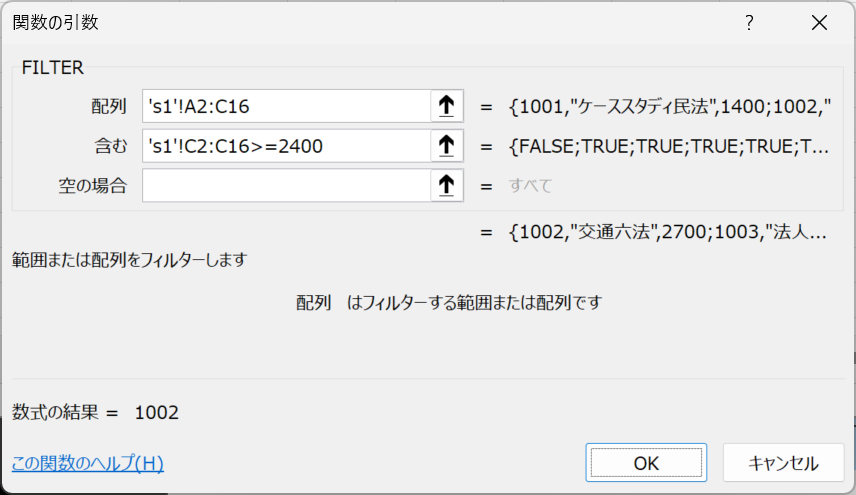
この式では、's1'!A2:C16がデータの範囲を指し、's1'!C2:C16 >= 2400が抽出条件です。条件式's1'!C2:C16 >= 2400は、C列(金額)の値が2400以上である行のみを抽出することを示しています。FILTER関数は条件に合致する全ての行を自動的にスピル(展開)し、指定されたセルから始まる連続した範囲に出力します。
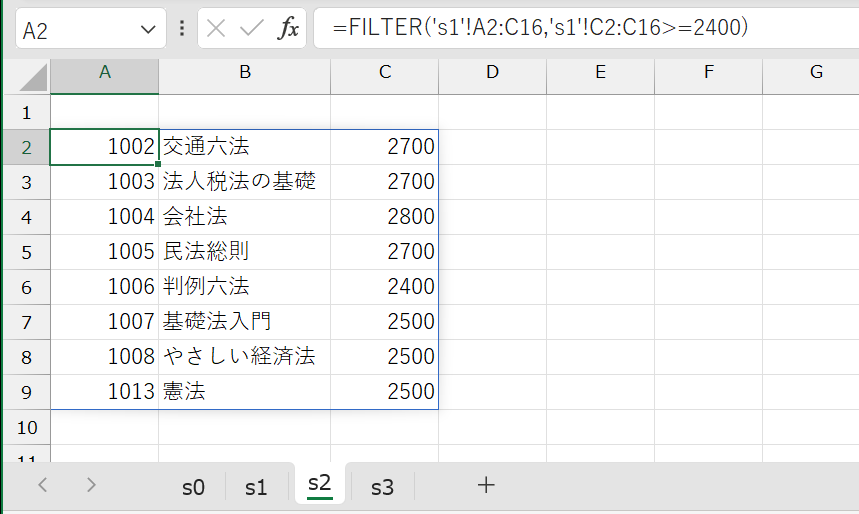
SORT関数でデータを並べ替え
SORT関数は、範囲内のデータを指定した基準で並べ替えるために使用されます。この関数は、数値やテキスト、日付などのさまざまなデータタイプに対応しており、昇順や降順での並べ替えが可能です。
抽出したデータを並べ替えるために、's3'シートのA2セルに次の式を入力します。
=SORT('s2'!A2#, 3, -1)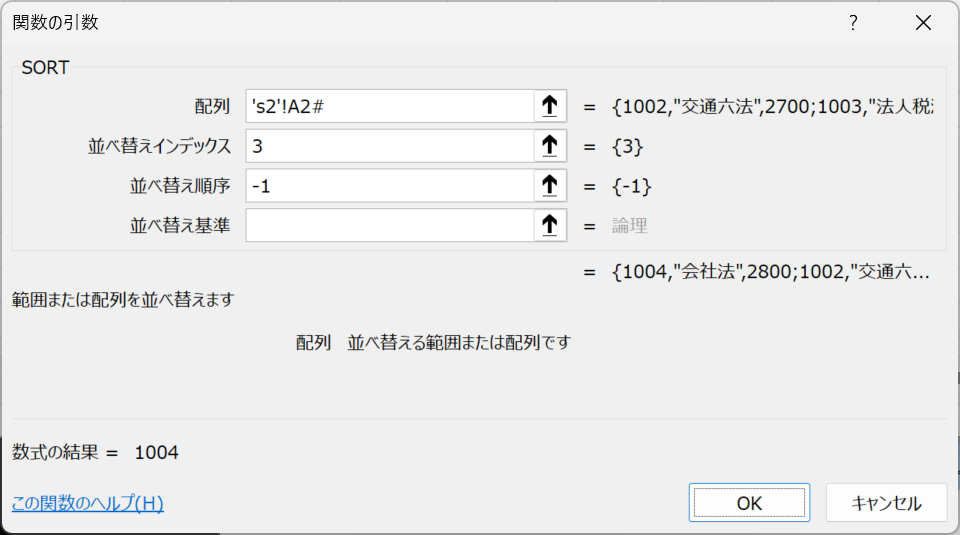
この式では、's2'!A2#がFILTER関数によってs2シートのA2からスピルされた範囲全体を指します。スピル範囲演算子・#は、動的に生成されたスピル範囲を参照するために使用されます。3は、並べ替えの基準となる列の番号(この場合は3列目、つまり金額)を示し、-1は降順で並べ替えることを指定しています。
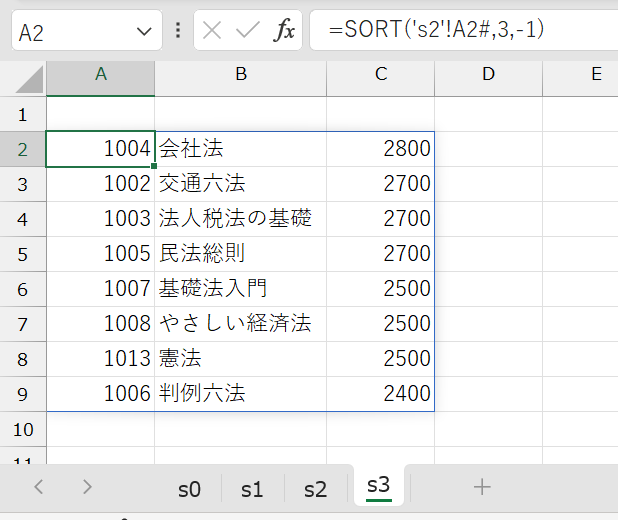
SORT関数は、指定された基準に従ってデータを並べ替え、その結果を自動的にスピルして、並べ替えられたデータを表示します。この方法により、抽出されたデータを任意の順序で簡単に整理できます。
この手順により、's3'シートでは、金額が2400以上のデータが金額の高い順に整理されて表示されます。これにより、大量のデータの中から特定の条件に合致し、さらに特定の順序で必要な情報を迅速に把握することができます。
ExcelのFILTER関数とSORT関数を組み合わせることで、複雑なデータセットから特定の情報を効率的に抽出し、整理することが可能です。このテクニックは、ビジネス分析やレポート作成において、大きな時間の節約となるでしょう。
なお、ここで作成された数値型の列を集計する方法については下記ページの記事を参考にしてください。

次回の記事
次回は「スピル範囲演算子を使わずに抽出→並べ替えリストを生成する式」について紹介します。


コメント